
Isi kandungan:
- Pengarang John Day [email protected].
- Public 2024-01-30 11:09.
- Diubah suai terakhir 2025-01-23 15:01.
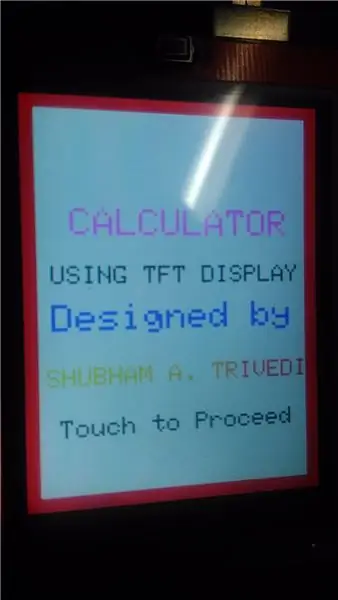
Helo kawan, Hari ini saya mempunyai sesuatu yang baru untuk ditunjukkan kepada anda. Seperti disebutkan sebelumnya dalam tajuk, saya merancang KALKULATOR ELEKTRONIK menggunakan Arduino uno dan 2.4 TFT Lcd Display Shield.
Langkah 1: Pengumpulan Perkakasan


Beli pelindung paparan LCD Arduino UNO dan TFT 2.4 dari kedai elektronik dalam talian atau berhampiran.
Sambungkannya seperti yang ditunjukkan dalam gambar
Komponen yang Diperlukan:
- Arduino UNO dengan Kabel USB
- Perisai TFT 2.4 inci.
Langkah 2: Pembinaan

Sistem ini dibina di sekitar mikrokontroler arduino uno r3 dan perisai 2.4 tft lcd. Perisai direka sedemikian rupa sehingga tidak berlaku ralat sambungan. Arduino uno boleh menjadi kuasa oleh kabel 9v atau 12v atau kabel USB. Pada pengatur 3.3v tersedia pada perisai LCD. Perisai LCD mendapat bekalan 5v dari arduino dan menukarnya menjadi 3.3v menggunakan pengatur ic 1117-3.3. selanjutnya bekalan ini diberikan kepada LCD. LCD terdiri daripada pad sentuh resistif 2.4 yang digunakan sebagai peranti input untuk sistem. LCD dihubungkan ke arduino dengan bas data 8 bit dan bas kawalan 5 bit. bas kawalan ini disambungkan ke 5 pin analg arduino dan bas data disambungkan ke pin i / o digital. Pad sentuh juga antara muka dengan bas ini. Sebagai alternatif pad sentuh dan lcd diakses melalui mikrokontroler. Suis tetapan semula tersedia pada perisai tft lcd.
Langkah 3: Bekerja Sebenar
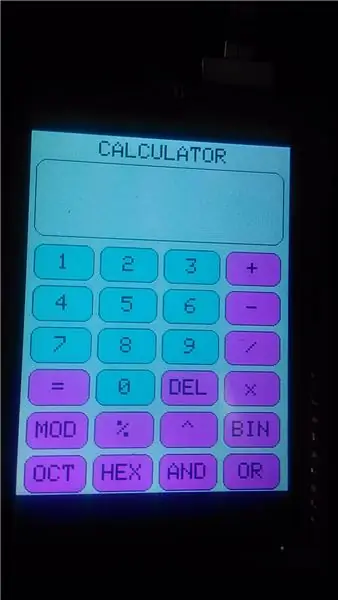
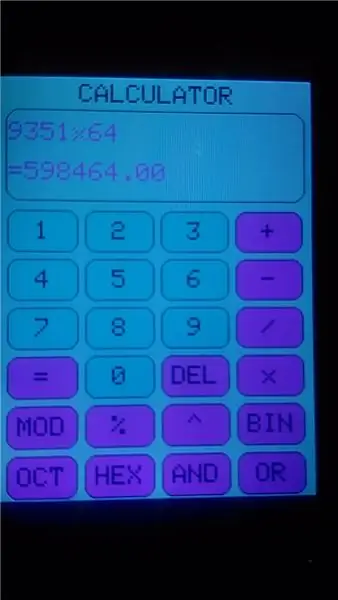
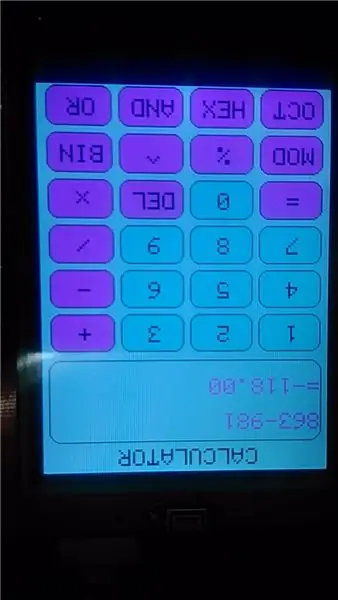
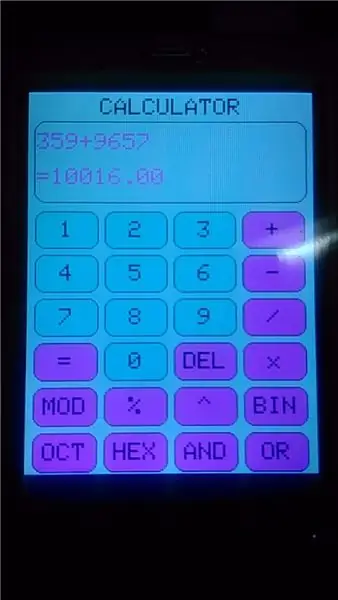
Sistem ini menyokong sebahagian besar operasi matematik dan juga menyokong operasi logik yang lebih berguna lagi untuk pengaturcara. ia menyokong TAMBAHAN, MULTIPLIKASI, SUBTRAKSI, dan BAHAGIAN. Walau bagaimanapun, adalah mungkin untuk melakukan operasi ATAU Logik dan Logik DAN. Semua operasi dilakukan pada nombor perpuluhan dan hasilnya juga dicetak dalam nombor perpuluhan kecuali bahawa operasi ATAU, DAN menghasilkan hasil dalam Binari. Selain dari kalkulator ini boleh digunakan untuk mendapatkan peratusan dan kekuatan nombor yang diberikan. Ia juga mengira Modular bagi nombor yang diberikan. Butang Padam ada di sana untuk menghapus digit atau tanda yang salah yang ditekan oleh pengguna. Ciri terbaik yang menarik saya ke arah kalkulator ini ialah ia dapat menghasilkan, BINARY, HEX, OCTAL representasi nombor perpuluhan yang diberikan. Butang khas diberikan untuk memilih operator yang sesuai. Beberapa gambar modul kerja ditunjukkan di bawah.
Langkah 4: Kelebihan
Kelebihan:
- ia menggunakan kuasa rendah dan kurang ruang. Ia juga memberikan jawapan negatif.
- peratusan ditunjukkan dengan tepat hingga dua digit selepas titik perpuluhan.
- Tidak menggunakan kunci analog, untuk tujuan input, yang menyimpan perkakasan.
- Setiap butang bernyawa setelah menekannya.
- Ia mampu mencetak data ke mana-mana peranti bersiri dengan mudah.
Langkah 5: Batasan
- Ia dapat melakukan operasi pada maksimum 6 digit nombor secara individu.
- 32767 ini adalah nombor terakhir yang boleh ditukar menjadi nombor HEX, BINARY atau OCTAL yang setara.
- sebarang jawapan yang mengandungi lebih daripada 10 digit kemungkinan salah.
- Pada satu masa hanya satu operasi yang dapat dilakukan.
- Tidak boleh menggunakan tanda kurung "()" dalam kalkulator ini.
Langkah 6: Video

Suka kami di Facebook
klik untuk melawat atau blog
Langkah 7: Kod
Kod untuk projek ini terdapat di sini
perpustakaan
kod
Disyorkan:
Grafik pada Paparan SSD1306 I2C OLED 128x64 Dengan CircuitPython Menggunakan Itsybitsy M4 Express: 13 Langkah (dengan Gambar)

Grafik pada Paparan SSD1306 I2C OLED 128x64 Dengan CircuitPython Menggunakan Itsybitsy M4 Express: Paparan OLD SSD1306 berukuran kecil (0.96 "), murah, banyak tersedia, I2C, paparan grafik monokrom dengan 128x64 piksel, yang mudah dihubungkan (hanya 4 wayar) ke papan pengembangan mikropemproses seperti Raspberry Pi, Arduino atau
Log Data dan Petak Grafik Dalam Talian Menggunakan NodeMCU, MySQL, PHP dan Chartjs.org: 4 Langkah

Log Data dan Plot Grafik Dalam Talian Menggunakan NodeMCU, MySQL, PHP dan Chartjs.org: Instructable ini menerangkan bagaimana kita dapat menggunakan papan Node MCU untuk mengumpulkan data dari pelbagai sensor, menghantar data ini ke fail PHP yang dihoskan yang kemudian menambahkan data ke pangkalan data MySQL. Data kemudian dapat dilihat dalam talian sebagai grafik, menggunakan chart.js.A
Cara Menggunakan Pad Kekunci & LCD Dengan Arduino untuk Membuat Kalkulator Arduino .: 5 Langkah

Cara Menggunakan Papan Kekunci & LCD Dengan Arduino untuk Membuat Kalkulator Arduino .: Dalam tutorial ini saya akan berkongsi bagaimana anda boleh menggunakan papan kekunci matriks 4x4 dan LCD 16x2 dengan Arduino dan menggunakannya untuk membuat Kalkulator Arduino sederhana. Oleh itu, mari kita mulakan
Putar Kalkulator Grafik TI Menjadi Intervalometer dan Buat Video Selang Masa: 7 Langkah (dengan Gambar)

Ubah Kalkulator Grafik TI Menjadi Intervalometer dan Buat Video Selang Masa: Saya selalu mahu membuat video selang waktu, tetapi saya tidak mempunyai kamera dengan ciri intervalometer yang terpasang. Sebenarnya, saya tidak terlalu banyak berfikir kamera dilengkapi dengan ciri seperti itu (terutamanya bukan kamera SLR). Jadi apa yang anda mahu lakukan sekiranya anda mahu
(Mudah) Grafik ATI di Linux Menggunakan Fglrx: 3 Langkah

(Mudah) Grafik ATI di Linux Menggunakan Fglrx: Baiklah, setelah anda memasang Linux, jika anda ingin menyingkirkan pemacu video asas yang disediakan, anda perlu memasang fglrx. fglrx adalah pemacu video yang disediakan oleh AMD / ATI untuk kad grafik Radeon dan FireGL untuk Linux, dan terdapat banyak
